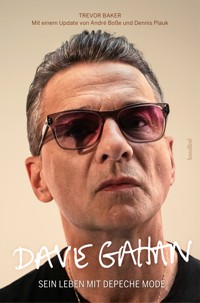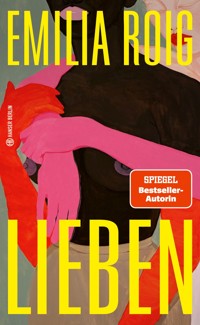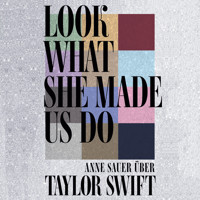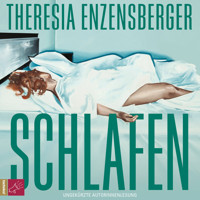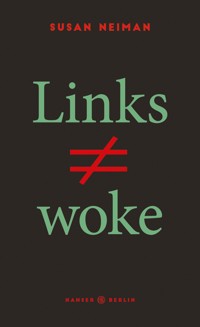Erhalten Sie Zugang zu diesem und mehr als 300000 Büchern ab EUR 5,99 monatlich.
- Herausgeber: dpunkt.verlag
- Kategorie: Geisteswissenschaft
- Sprache: Deutsch
- Veröffentlichungsjahr: 2020
Das Kamerabuch zur Fujifilm X-T3 - - Vom Bestsellerautor "X-Pert" Rico Pfirstinger - - 150 praktische Tipps und Tricks - - Mit exklusiven Informationen, die nicht im Handbuch stehen Mit der X-T3 bringt Fujifilm den Nachfolger der populären spiegellosen X-T2 auf den Markt. Die Kombination aus hochwertigem Design, modernster Digitalkameratechnik und hoher Performance macht diese Kamera zu einem begehrten Werkzeug für anspruchsvolle Amateur- und Profifotografen. Für die X-T3 steht zudem eine eindrucksvolle Serie hochwertiger Fujinon-Wechselobjektive zur Verfügung. In "Die Fujifilm X-T3" erhalten Sie 150 nützliche Tipps und Tricks sowie zahlreiche Informationen, die anderweitig nicht zu finden sind. Fuji "X-Pert" Rico Pfirstinger lässt Sie an seinem großen Erfahrungsschatz teilhaben und hilft Ihnen, die X-T3 besser zu verstehen und optimale Bildergebnisse zu erzielen. Er verzichtet bewusst auf ausschweifende Beschreibungen von Grundfunktionen und legt den Schwerpunkt auf Informationen, die nicht im Benutzerhandbuch stehen. Stets geht es direkt zur Sache, im Vordergrund steht immer das Aha-Erlebnis und der Weg zum gelungen Foto mit der X-T3. Aus dem Inhalt: - - Grundlagen und Kameraeinstellungen - - Objektive und ihre Besonderheiten - - Richtig belichten - - Fokussieren mit der X-T3 - - Videos aufnehmen - - Fotografieren mit Blitzlicht Das Buch von Rico Pfirstinger stattet Sie mit allen erforderlichen Kenntnissen aus, um das volle Potenzial der X-T3 zu nutzen und endlich die genialen Bilder zu machen, die Sie schon immer machen wollten.
Sie lesen das E-Book in den Legimi-Apps auf:
Seitenzahl: 341
Das E-Book (TTS) können Sie hören im Abo „Legimi Premium” in Legimi-Apps auf:
Ähnliche
Rico Pfirstinger hat Kommunikationswissenschaft studiert und arbeitet seit Mitte der 80er-Jahre als Journalist, Publizist und Fotograf. Er ist Autor mehrerer Bücher sowie eines Bildbandes und war unter anderem als Ressortleiter beim Münchner Burda-Verlag und als Chefredakteur eines Wintersportportals tätig. Nach acht Jahren als Filmkorrespondent in Los Angeles lebt er inzwischen wieder überwiegend in Deutschland und widmet sein Interesse der digitalen Fotografie mit spiegellosen Kamerasystemen. Rico Pfirstinger war für den englischsprachigen Blog »X-Pert Corner« verantwortlich, schreibt jeden Monat für die Magazine »FUJILOVE« und »FUJILOVE Gear Talk« und bietet unter dem Namen »Fuji X Secrets« Workshops rund um das Fujifilm X-System an.
Zu diesem Buch – sowie zu vielen weiteren dpunkt.büchern – können Sie auch das entsprechende E-Book im PDF-Format herunterladen. Werden Sie dazu einfach Mitglied bei dpunkt.plus+:
www.dpunkt.plus
Rico Pfirstinger
Die Fujifilm X-T3
150 Profitipps
Rico Pfirstinger
www.fuji-x-secrets.de
Lektorat: Gerhard Rossbach
Lektoratsassistenz/Projektkoordinierung: Anja Weimer
Übersetzung: Christian Alkemper (BdÜ)
Video-Experte: Wolfgang Url
Copy-Editing: Sandra Gottmann, Münster-Nienberge
Satz: Petra Strauch, Bonn
Herstellung: Stefanie Weidner
Umschlaggestaltung: Anna Diechtierow, Heidelberg
Bibliografische Information der Deutschen Nationalbibliothek
Die Deutsche Nationalbibliothek verzeichnet diese Publikation in der Deutschen Nationalbibliografie; detaillierte bibliografische Daten sind im Internet über http://dnb.d-nb.de abrufbar.
ISBN:
Print 978-3-86490-650-3
PDF 978-3-96088-724-9
ePub 978-3-96088-725-6
mobi 978-3-96088-726-3
1. Auflage 2020
Copyright © 2020 dpunkt.verlag GmbH
Wieblinger Weg 17
69123 Heidelberg
Hinweis:
Der Umwelt zuliebe verzichten wir auf die Einschweißfolie.
Schreiben Sie uns:
Falls Sie Anregungen, Wünsche und Kommentare haben, lassen Sie es uns wissen: [email protected].
Die vorliegende Publikation ist urheberrechtlich geschützt. Alle Rechte vorbehalten. Die Verwendung der Texte und Abbildungen, auch auszugsweise, ist ohne die schriftliche Zustimmung des Verlags urheberrechtswidrig und daher strafbar. Dies gilt insbesondere für die Vervielfältigung, Übersetzung oder die Verwendung in elektronischen Systemen.
Es wird darauf hingewiesen, dass die im Buch verwendeten Soft- und Hardware-Bezeichnungen sowie Markennamen und Produktbezeichnungen der jeweiligen Firmen im Allgemeinen warenzeichen-, marken- oder patentrechtlichem Schutz unterliegen.
Alle Angaben und Programme in diesem Buch wurden mit größter Sorgfalt kontrolliert. Weder Autor noch Verlag noch Übersetzer können jedoch für Schäden haftbar gemacht werden, die in Zusammenhang mit der Verwendung dieses Buches stehen.
5 4 3 2 1 0
Inhaltsverzeichnis
1IHR X-T3-SYSTEM
1.1DIE BASICS (1): GRUNDLEGENDES ZU IHRER FUJIFILM X-T3
TIPP 1RTFM! Read the Fuji Manual!
TIPP 2Ersatzakkus und Nachbauten von Drittanbietern
TIPP 3Ladegeräte und Reiseadapter
TIPP 4Wo finde ich die aktuelle Firmware?
TIPP 5Firmware aktualisieren
TIPP 6Drahtlose Firmware-Updates per Bluetooth und WLAN
TIPP 7Welche Speicherkarten sollten Sie verwenden?
TIPP 8Arbeiten mit zwei Steckplätzen
TIPP 9Zurücksetzen des Bildzählers und Festlegen einer neuen Bildstartnummer
TIPP 10Verwenden Sie den Boost-Modus!
TIPP 11Halten Sie den Kamerasensor sauber
TIPP 12Sensorreinigung selbst vornehmen
TIPP 13Pixel-Mapping
1.2DIE BASICS (2): OBJEKTIVE UND IHRE BESONDERHEITEN
TIPP 14Samyang baut keine nativen Objektive!
TIPP 15Zeiss Touit-Objektive
TIPP 16AF-Objektive von Viltrox
TIPP 17Was bedeutet eigentlich XF18–135mmF3.5–5.6 R LM OIS WR?
TIPP 18Optischen Bildstabilisator (OIS) verwenden
TIPP 19So unterscheiden sich XF23mmF1.4 R, XF16mmF1.4 R WR und XF14mmF2.8 R
TIPP 20Lens Modulation Optimizer (LMO) verwenden
TIPP 21Was Sie über digitale Objektivkorrekturen wissen sollten
TIPP 22Telekonverter verwenden
TIPP 23Verwenden Sie die mitgelieferten Streulichtblenden
TIPP 24Objektivschutzfilter – ja oder nein?
TIPP 25Aufgepasst bei 39-mm-Filtern
TIPP 26Vor dem Objektivwechsel Kamera abschalten!
1.3DIE BASICS (3): DAS RICHTIGE ZUBEHÖR
TIPP 27Optionale Kamerahandgriffe
TIPP 28Fernauslöseroptionen
2ARBEITEN MIT DER X-T3
2.1AUF DIE PLÄTZE, FERTIG, LOS!
TIPP 29Empfehlenswerte Grundeinstellungen für Ihre X-T3
TIPP 30Es geht auch schneller: praktische Shortcuts für die X-T3
TIPP 31Empfohlene Belegung der Fn-Tasten
TIPP 32Empfohlene Konfiguration für MEIN MENÜ und das Schnellmenü
TIPP 33Verwenden Sie stets FINE+RAW oder NORMAL+RAW!
TIPP 34Komprimierte oder unkomprimierte RAW-Dateien?
TIPP 35Geeignetes Bildformat auswählen
TIPP 36Machen Sie ruhig halbe Sachen!
2.2BILDSCHIRM UND SUCHER
TIPP 37Verwenden Sie den Augensensor!
TIPP 38Schnelle Bildvorschau
TIPP 39Die Tücken der DISP/BACK-Taste
TIPP 40WYSIWYG: What You See Is What You Get!
TIPP 41Der Natural Live View (NATÜRLICHE LIVEANSICHT)
TIPP 42LCD-Touchscreen verwenden
2.3RICHTIG BELICHTEN
TIPP 43Belichtung messen mit Methode
TIPP 44Verknüpfen von Spotmessung und Fokusfeldern
TIPP 45Belichten mit Live-View und Live-Histogramm
TIPP 46Automatisch belichten in den Modi P, A und S
TIPP 47Manuell belichten im Modus M
TIPP 48Fotografieren mit der Zeitautomatik A
TIPP 49Fotografieren mit der Blendenautomatik S
TIPP 50Fotografieren mit der Programmautomatik P und Programm-Shift
TIPP 51Mit Belichtungsreihen auf Nummer sicher gehen
TIPP 52Langzeitbelichtungen
TIPP 53Langzeitbelichtungen bei Tageslicht
TIPP 54ISO-Einstellungen: Was steckt dahinter?
TIPP 55Erweiterte ISO-Einstellungen und ihre Besonderheiten
TIPP 56Auto-ISO und die Mindestverschlusszeit
TIPP 57Misomatik: Auto-ISO im manuellen Belichtungsmodus M
TIPP 58Erweitern des Dynamikumfangs: mehr Kontrastumfang dank Tonwertkorrektur
TIPP 59Dynamikerweiterung für RAW-Shooter: DR-Funktion ausschalten und auf die Lichter belichten!
TIPP 60JPEG-Einstellungen für RAW-Shooter
TIPP 61Dynamikerweiterung für JPEG-Shooter: Verwenden Sie die DR-Funktion und belichten Sie auf die Schatten!
TIPP 62Motive mit sehr hohem Kontrastumfang: So setzen RAW-Shooter die DR-Funktion optimal ein
TIPP 63DR oder DR-P?
TIPP 64DCG und wie man es benutzt
TIPP 65HDR-Aufnahmen mit der X-T3
TIPP 66HDR für Ungeduldige
TIPP 67ES (elektronischer Verschluss), EFCS (elektronischer erster Verschlussvorhang) und Flimmererkennung
2.4FOKUSSIEREN MIT DER X-T3
TIPP 68Merkmale von CDAF und PDAF
TIPP 69AF-S oder AF-C?
TIPP 70AF-Modi: EINZELPUNKT, ZONE oder WEIT/VERFOLGUNG?
TIPP 71Zwei Methoden zur Auswahl eines Autofokusfelds oder einer AF-Zone
TIPP 72Auswahl der passenden AF-Feldgröße und AF-Zonengröße
TIPP 73Manueller Fokus und Schärfentiefe-Zonenfokussierung
TIPP 74Assistenten für den manuellen Fokus
TIPP 75Verwenden der Sucherlupe
TIPP 76Instant AF-S und Instant AF-C verwenden
TIPP 77Arbeiten mit AF+MF
TIPP 78Ein Relikt aus der Vergangenheit: Pre-AF
TIPP 79Gesichts- und Augenerkennung und Gesichtsauswahl
TIPP 80Fotografieren mit AF-Lock und AE-Lock
TIPP 81Fokussieren mit AF-ON (»Back-Button Focusing«)
TIPP 82Fokussieren bei schwachem Licht
TIPP 83Makroaufnahmen: Fokussieren im Nahbereich
TIPP 84Fokusreihen
TIPP 85Fokussieren auf sich bewegende Objekte (1): der »Autofokus-Trick«
TIPP 86Fokussieren auf sich bewegende Objekte (2): die Fokusfalle
TIPP 87Fokussieren auf sich bewegende Objekte (3): AF-Tracking mit EINZELPUNKT, ZONE und WEIT/VERFOLGUNG
TIPP 88Benutzerdefinierte AF-C-Einstellungen
TIPP 89Fokuspriorität und Auslösepriorität im Vergleich
TIPP 90Preshot-ES verwenden
TIPP 91Sportsuchermodus verwenden
2.5WEISSABGLEICH, JPEG-PARAMETER UND RAW-KONVERTIERUNG
TIPP 92Manueller Weißabgleich: kleine Mühe, große Wirkung
TIPP 93Farbstiche bearbeiten mit WA VERSCHIEBEN
TIPP 94Weißabgleich und monochrome Bilder
TIPP 95Filmsimulationen verwenden
TIPP 96Der Körnungseffekt
TIPP 97Kontrasteinstellungen: Schatten und Lichter bearbeiten
TIPP 98Farbsättigung
TIPP 99FARBE CHROMEFFEKT
TIPP 100S&W-EINST.: Farbstiche für Schwarz-Weiß-Bilder
TIPP 101Der passende Farbraum: sRGB oder Adobe RGB?
TIPP 102Die richtigen Benutzerprofile
TIPP 103Arbeiten mit dem eingebauten RAW-Konverter
TIPP 104Arbeiten mit X RAW STUDIO
2.6VIDEOS MIT DER X-T3 AUFNEHMEN
TIPP 105Was Sie über Codecs wissen sollten
TIPP 106Videokompression: ALL-Intra oder Long GOP?
TIPP 10724, 25, 30p – die richtige Bildrate
TIPP 108Das passende Seitenverhältnis wählen
TIPP 109FullHD-Hochgeschwindigkeitsaufnahmen
TIPP 110Die Bedeutung von Blende, Verschlusszeit und ISO bei Videos
TIPP 111Richtig belichten im Video
TIPP 112JPEG-Einstellungen für Video
TIPP 113JPEG-Einstellungen für die Nachbearbeitung
TIPP 114Wie Sie den maximalen Dynamikumfang nutzen
TIPP 115Rauschreduktion und Interframe-Rauschreduzierung
TIPP 116F-Log richtig nutzen
TIPP 117Wie Sie HLG (Hybrid Log Gamma) richtig nutzen können
TIPP 118Autofokuseinstellungen für Videos
TIPP 119Schärfeziehen mit dem Autofokus (»Pulling Focus«)
TIPP 120Filmen mit Gesichts- und Augenerkennung
TIPP 121Manuelles Fokussieren
TIPP 122Empfohlene Tastenbelegung und Menüanpassungen für Videos
TIPP 123Die Silent Movie Controls
TIPP 124Einschränkungen der XF- und XC-Objektive im Videogebrauch
TIPP 125Die MK Cine-Objektive
TIPP 126Nützliches Zubehör für Videos
TIPP 127Externe Rekorder
TIPP 128Wie Sie möglichst lange aufnehmen können
TIPP 129Lernen Sie die Vorteile und Restriktionen der Smartphone-App kennen
2.7FOTOGRAFIEREN MIT BLITZLICHT
TIPP 130Blitzen in den Belichtungsmodi P und A: Limits für die längstmögliche Belichtungszeit
TIPP 131Steuerung der Umgebungslichtkomponente
TIPP 132Steuerung der Blitzlichtkomponente
TIPP 133Blitzsynchronisierung – zum ersten oder zweiten Vorhang?
TIPP 134Blitzsynchronzeiten: Wo liegt die Grenze?
TIPP 135Rote-Augen-Korrektur: Zwei Stufen führen zum Erfolg
TIPP 136Arbeiten mit TTL-Lock
TIPP 137Fujifilm EF-X20: das Helferlein
TIPP 138Fujifilm EF-X500: der Meisterblitz
TIPP 139Metz M400: die gute Alternative
TIPP 140Arbeiten mit »fremden« Blitzgeräten
2.8FOTOGRAFIEREN MIT ADAPTIERTEN OBJEKTIVEN
TIPP 141Der richtige Objektivadapter
TIPP 142Fremdobjektive adaptieren
TIPP 143Belichten mit mechanisch adaptierten Objektiven
TIPP 144Fokussieren mit mechanisch adaptierten Objektiven
TIPP 145Arbeiten mit dem Fujifilm M-Mount-Adapter
TIPP 146Elektronische Smart-Adapter
2.9DRAHTLOSE FERNSTEUERUNG UND TETHERING
TIPP 147Arbeiten mit der Camera Remote-App
TIPP 148Live-View-Streaming über HDMI
TIPP 149Tethering via USB oder WLAN
2.10SONST NOCH WAS?
TIPP 150Blogs, Fachzeitschriften und Workshops
3WEBSEITEN
1IHR X-T3-SYSTEM
Damit wir dieselbe Sprache sprechen, gebe ich Ihnen als Erstes einen knappen Überblick über die verschiedenen Tasten und Bedienelemente Ihrer Fujifilm X-T3:
Abbildung 1: Vorderseite der X-T3: vorderes Einstellrad mit integrierter Drucktaste (1), Fn-Taste (2), AF-Hilfslicht/Indikatorlampe für Selbstauslöser (3), X-Trans-Sensor (4), Objektivkontakte (5), Objektiventriegelungstaste (6), Fokuswahlschalter (7), Blitzsynchronanschluss (8)
Abbildung 2: Draufsicht der X-T3 (mit XF18–55mmF2.8–4 R LM OIS-Objektiv): Ein-/Aus-Schalter (1), Auslöser (2), Fn-Taste (3), Belichtungskorrekturrad (4), Belichtungszeitwahlrad mit darunterliegendem Belichtungsmessungsmodus-Einstellrad (5), View-Mode-Taste (6), Blitzschuh (7), Blendenring (8), Fokusring (9), Dioptrieneinstellrad (10), ISO-Einstellrad mit darunterliegendem DRIVE-Einstellrad (11)
Abbildung 3: Rückansicht der X-T3: DRIVE-Einstellrad (1), Löschtaste (2), Wiedergabetaste (3), Sucher (4), Belichtungsmessungsmodus-Einstellrad (5), AE-L-Taste/Fn-Taste (6), hinteres Einstellrad mit integrierter Drucktaste (7), AF-L-Taste/Fn-Taste (8), Statusleuchte (9), Q-Taste für Schnellmenü (10), Fokus-Stick mit integrierter Drucktaste (11), obere Richtungstaste/Fn-Taste (12), linke Richtungstaste/Fn-Taste (13), rechte Richtungstaste/Fn-Taste (14), untere Richtungstaste/Fn-Taste (15), MENU/OK-Taste (16), DISP/BACK-Taste (17), LCD-Bildschirm (18)
1.1DIE BASICS (1): GRUNDLEGENDES ZU IHRER FUJIFILM X-T3
TIPP 1
RTFM! Read the Fuji Manual!
Falls Sie Ihr Benutzerhandbuch verlegt haben oder am liebsten die aktuelle Version verwenden möchten, finden Sie bei Fujifilm PDF-Versionen [1] in allen unterstützten Sprachen zum Download. Außerdem gibt es dort Aktualisierungen und ergänzendes Material, das neue Funktionen und Änderungen behandelt, die Bestandteil von Firmware-Updates sind.
Bitte tun Sie sich selbst einen Gefallen und lesen Sie sich die Handbücher zu Ihrer Kamera und Ihren Objektiven aufmerksam durch, um alle Funktionen kennenzulernen. Dieses Buch soll das Handbuch nicht ersetzen, sondern ergänzen. Deswegen erhalten Sie hier weiterführende Tipps, Hinweise und Erläuterungen, um mehr aus Ihrer X-T3 zu machen.
TIPP 2
Ersatzakkus und Nachbauten von Drittanbietern
Die X-T3 ist eine kompakte und handliche Kamera. Dementsprechend klein ist der zugehörige Akku. Je nach Art der Nutzung reicht eine volle Akkuladung für ca. 250 bis 400 Aufnahmen.
Ich empfehle, die X-T3 grundsätzlich im Boost-Modus (EINRICHTUNG > POWER MANAGEMENT > LEISTUNG > VERSTÄRK) zu betreiben, da die maximale Leistung, etwa des Autofokus, sonst nicht zur Verfügung steht.
Beachten Sie dabei Folgendes:
Die X-T3 verfügt über eine präzise Akkuanzeige mit fünf Balken und einer Prozentangabe. Allerdings bedingt eine exakte Angabe die Verwendung von OEM-Akkus (NP-W126S).
Im Aufnahmemodus erscheint der Prozentwert nur in der INFO-Anzeige. Zum Aktivieren der INFO-Anzeige drücken Sie so oft die DISP/BACK-Taste, bis die INFO-Anzeige erscheint. Im Wiedergabemodus erhalten Sie die Prozentangabe, indem Sie mit der DISP/BACK-Taste die INFO-Anzeige aufrufen
oder
sich mit der oberen Richtungstaste durch die beiden erweiterten INFO-Anzeigeseiten klicken.
Fällt die Batterieanzeige auf einen Balken und wird dabei rot, ist es höchste Zeit, den nun fast leeren Akku gegen einen vollen auszutauschen.
Abbildung 4: Die INFO-Anzeige stellt die verbleibende Akkukapazität in prozentualer Form präzise dar. Drücken Sie wiederholt auf die DISP/BACK-Taste, um die INFO-Anzeige aufzurufen.
Ihre X-T3 verwendet Akkus vom Typ NP-W126S. Dieser Typ wird auch in den Fujifilm-Kameramodellen X-Pro1, X-Pro2, X-Pro3, X-E1, X-E2, X-E2S, X-E3, X-T1, X-T2, X-H1, X-T10, X-T20, X-T30, X-T100, X-M1, X-A1, X-A2, X-A3, X-A5, X-A7, X-A10, X-A20 und X100F eingesetzt, d. h., die Akkus dieser Modelle sind untereinander austauschbar.
Sie können auch ältere NP-W126-Akkus von Fujifilm verwenden, aber davon rate ich ab. Der wesentliche Unterschied zwischen normalen und S-Akkus besteht im Wärmemanagement und in der Fähigkeit, die maximale Leistung über einen längeren Zeitraum hinweg aufrechtzuerhalten. Für anspruchsvolle Anwendungen wie längere Videoaufnahmen in 4K bei hohen Temperaturen oder Aufnahmen im Boost-Modus ist der neuere NP-W126S-Akku eindeutig zu bevorzugen. Wenn Sie einen älteren NP-W126-Akku verwenden, gibt die X-T3 beim Einschalten eine Warnung aus.
Abbildung 5: Bei Verwendung älterer NP-W126-Akkus werden Sie von Ihrer X-T3 beim Einschalten freundlich auf diesen Umstand hingewiesen. Außerdem wird das Batteriesymbol dann gelb (statt weiß) angezeigt. Die Warnung erfolgt auch bei vielen Nachahmerprodukten von Drittanbietern. Aber auch ihr Ausbleiben bei Verwendung solcher Produkte lässt keineswegs den Schluss zu, dass alles so funktionieren wird, wie es soll: Der Fremdakku täuscht nämlich in diesem Fall vor, ein Original zu sein. Ich würde mich nicht unbedingt darauf verlassen, zumal in anspruchsvollen Situationen ein erhöhtes Risiko besteht, dass das Gerät ausfällt oder sich aufhängt.
Sie können NP-W126S-Akkus entweder direkt bei Fujifilm beziehen oder vollkompatible Akkus verschiedener Drittanbieter einsetzen. Allerdings bieten nicht alle Drittanbieter durchweg einwandfreie Qualität. Einige Angebote verfügen zudem über weniger Kapazität, kosten dafür aber meist auch nur den Bruchteil eines Originalakkus. Die meisten Akkus von Drittanbietern lösen beim Einschalten der X-T3 eine Warnung aus. Deswegen werden bei einer Vielzahl davon »Tricks« angewendet, um die Nachbauten als NP-W126S-Originalakkus zu tarnen und die Einschaltwarnung so zu unterdrücken.
Die Verwendung von Drittanbieterakkus führt außerdem oft zu einer ungenauen Restlaufzeitanzeige, sodass sich die Kamera unvermittelt selbst ausschaltet, obwohl die Anzeige noch Kapazität vorgaukelt. Um dies zu vermeiden, sollten Sie NP-W126S-Originalakkus von Fujifilm verwenden.
Abbildung 6: Zweifelsohne ist der Originalakku NP-W126S von Fujifilm die beste Wahl. Allerdings ist er auch etwas teurer als die Nachahmungen von Drittanbietern.
Wenn Sie Ihre Kamera über einen Zeitraum von mehreren Tagen oder länger ohne eingelegten und geladenen Akku lagern, kann es passieren, dass der fest eingebauten Notstromversorgung der Saft ausgeht und alle Kameraeinstellungen zurückgesetzt werden.
TIPP 3
Ladegeräte und Reiseadapter
Neben Ersatzakkus gibt es von Drittanbietern auch Ladegeräte, darunter solche, die Sie nicht nur an einer Steckdose, sondern auch am Zigarettenanzünder Ihres Autos oder an einem USB-Anschluss betreiben können. Damit können Sie die Batterien Ihrer Kamera nicht nur am normalen Stromnetz, sondern auch im Auto, im Flugzeug oder an Ihrem Computer aufladen.
Abbildung 7: Mein persönlicher Favorit bei den Ladegeräten für unterwegs ist das Nitecore FX1[2] mit zwei Steckplätzen und Statusanzeige (links). Es kann an jeden USB-A-Anschluss (rechts) angeschlossen werden und lädt die Originalakkus NP-W126 und NP-W126S von Fujifilm mit Temperaturüberwachung auf.
Denken Sie auf Reisen auch stets daran, dass im Ausland häufig andere Netzsteckdosenformate als zu Hause üblich sind. In diesem Fall helfen passende Reiseadapter.
Abbildung 8: Einige Ladegeräte von Drittanbietern können an unterschiedliche Stromquellen angeschlossen werden: Netzsteckdosen, USB-Ports und sogar Zigarettenanzünder im Auto.
Als Alternative zu externen Ladegeräten können Sie Ihre X-T3 auch direkt über den eingebauten USB-Anschluss aufladen. Über ein Kabel (USB-A oder USB-C jeweils auf USB-C) können Sie Ihre Kamera mit so ziemlich jeder Stromquelle mit USB-Anschluss verbinden: mit Ihrem Laptop, Ihrem Telefonladegerät, Ihrer Powerbank oder einem USB-Netzteil. Die X-T3 unterstützt USB-C mit Power Delivery (PD). Wenn Sie das Aufladen beschleunigen möchten, verwenden Sie mithin ein USB-C-Netzteil mit mindestens 30 W Leistung und ein USB-Kabel (USB-C auf USB-C), das Power Delivery unterstützt.
USB-Ladegeräte und mobile Powerbanks laden nicht nur Ihre X-T3, sondern können auch Ihre Kamera mit Strom versorgen, wenn sie eingeschaltet und in Betrieb ist. Weitere Informationen zu kompatiblen X-Kameras und Akkus finden Sie im entsprechenden Support-Dokument auf der Website von Fujifilm [3].
Abbildung 9: USB-Ladegeräte (links) und Powerbanks (rechts) sind nützliches Zubehör für unterwegs und für Benutzer, die ihre Kamera extern mit Strom versorgen wollen – etwa für Langzeitbelichtungen oder Video-, Zeitraffer- und Intervallaufnahmen.
TIPP 4
Wo finde ich die aktuelle Firmware?
Fujifilm entwickelt die Firmware Ihrer Kamera und Objektive kontinuierlich weiter.
Wenn Sie die Firmware-Version Ihrer Kamera und Ihres Objektivs abfragen wollen, schalten Sie die Kamera bei gedrückter DISP/BACK-Taste ein.
Sie können – und sollten – immer die neuesten Firmware-Versionen für Kamera und Objektiv von Fujifilm
[4]
herunterladen. Und wenn Sie schon mal dort sind, können Sie auch gleich aktuelle Versionen der Anwendungssoftware von Fuji herunterladen, etwa RAW File Converter EX, Fujifilm X RAW Studio und Fujifilm X Acquire.
Eine ausführliche Videoanleitung, die zeigt, wie Sie das Firmware-Upgrade durchführen, finden Sie online unter
[5]
. Auf dieser Supportwebsite von Fujifilm finden Anwender von macOS
[6]
und Windows
[7]
auch detaillierte Anweisungen zum Herunterladen der Firmware für ihr jeweiliges Betriebssystem.
Abbildung 10: Die Fujifilm-Seite Software, Treiber und Firmware ist Ihre zentrale Anlaufstelle: Hier finden Sie Firmware-Updates für Ihre X-T3 und Ihre Objektive sowie aktuelle Versionen der Zusatzsoftware wie X RAW Studio und RAW File Converter EX.
TIPP 5
Firmware aktualisieren
Verwenden Sie für Firmware-Aktualisierungen stets den Speicherkartensteckplatz 1.
Sollte auf Fujis Firmware-Website trotz anderslautender Ankündigungen keine neue Firmware für Ihre Kamera oder Ihre Objektive angeboten werden, kann es sein, dass Ihr Webbrowser noch eine ältere Version der Seite im Cache gespeichert hat. Leeren Sie in diesem Fall den Cache Ihres Browsers oder erzwingen Sie ein erneutes Laden der Seite aus dem Netz.
Achten Sie darauf, dass Ihr Computer den Namen der neuen Firmware-Datei beim Herunterladen nicht zwecks Konfliktlösung ändert, weil sich im Zielverzeichnis bereits eine Datei mit demselben Namen befindet – etwa eine ältere Version der Firmware, die Sie zu einem früheren Zeitpunkt heruntergeladen haben. Ihre Kamera kann die Firmware-Datei nur erkennen, wenn deren Dateiname nicht verändert wurde. Der Dateiname der Firmware für das X-T3-Kameragehäuse lautet unabhängig von der darin enthaltenen Firmware-Version immer »FWUP0019.DAT«.
Achten Sie darauf, dass Ihr Akku vollständig aufgeladen ist, bevor Sie die Firmware-Aktualisierung starten.
Kopieren Sie die Firmware-Dateien für Ihre Kamera bzw. Ihre Objektive stets in das Stammverzeichnis einer zuvor in der Kamera formatierten SD-Karte und melden Sie die Karte anschließend korrekt von Ihrem Computer ab. Ziehen Sie die Karte nie einfach ohne Abmeldung heraus.
Wenn Sie ein bestimmtes Objektiv aktualisieren möchten, muss dieses dafür an die Kamera angeschlossen werden.
Schalten Sie die Kamera mit gedrückter DISP/BACK-Taste ein und folgen Sie den Anweisungen auf dem Bildschirm, um eine Firmware-Aktualisierung für die Kamera oder ein Objektiv zu starten.
Schalten Sie die Kamera niemals bei laufender Aktualisierung aus. Die Kamera informiert Sie, wenn das Update abgeschlossen ist. Erst dann können Sie sie sicher ausschalten.
Wenn die Firmware in Ihrer Kamera nicht mehr vollständig mit der Firmware im jeweils verwendeten Objektiv kompatibel ist, empfiehlt Ihnen die X-T3 möglicherweise beim Einschalten, die Firmware der Kamera bzw. des Objektivs zu aktualisieren. Sie finden die neue Firmware dann an der in Tipp 4 angegebenen Webadresse.
TIPP 6
Drahtlose Firmware-Updates per Bluetooth und WLAN
Da Ihre Kamera Bluetooth unterstützt, können Sie drahtlose Firmware-Updates mit Ihrem Smartphone oder Tablet durchführen. Die hierfür erforderliche Camera Remote-App von Fujifilm steht kostenlos für iOS und Android zur Verfügung. Eine nützliche Anleitung, die die verschiedenen Funktionen der App erklärt, finden Sie online [8]. Updates über drahtlose Verbindungen sind nur für die Firmware des Kameragehäuses verfügbar, nicht für Objektive oder Zubehör.
Wenn Ihre X-T3 mit Ihrem drahtlosen Gerät gekoppelt ist, meldet die Camera Remote-App die Verfügbarkeit einer neuen Kamera-Firmware und bietet an, diese auf Ihr Smartphone oder Tablet herunterzuladen. Von dort aus wird die Firmware-Datei über den kameraeigenen WLAN-Hotspot an die Kamera übertragen.
Abbildung 11: Firmware-Update per WLAN: Wenn die Camera Remote-App auf Ihrem Smartphone oder Tablet das Herunterladen der neuen Kamera-Firmware abgeschlossen hat, muss ihr WLAN auf den kameraeigenen Hotspot umgestellt werden, um die Firmware-Datei zu übertragen.
Die Verwendung von Camera Remote ist eine empfehlenswerte Möglichkeit für Benutzer, die eine neue Firmware ohne Verwendung eines Computers installieren möchten. Eine ausführliche Anleitung für drahtlose Firmware-Updates finden Sie online [9].
TIPP 7
Welche Speicherkarten sollten Sie verwenden?
Um Ihrer Kamera Beine und den eingebauten Bilderpufferspeicher möglichst schnell für neue Aufnahmen nutzbar zu machen, sollten Sie stets besonders schnelle und hochgradig zuverlässige UHS-I- und UHS-II-Speicherkarten verwenden:
Da Ihre X-T3 über zwei schnelle UHS-II-Steckplätze mit Übertragungsgeschwindigkeiten von bis zu 300 MB/s verfügt, empfehle ich
Sony SF-G
- und
Sony SF-G Tough
-Karten mit Schreibgeschwindigkeiten von bis zu 299 MB/s. Diese Karten gelten außerdem als extrem zuverlässig und verursachen auch in Kombination mit Hochleistungskameras wie der X-T3 praktisch keine Kameraabstürze.
Sind Geschwindigkeit und Leistungsfähigkeit Ihrer X-T3 für Sie weniger relevant, dann können Sie auch mit Karten mit dem langsameren UHS-I-Standard und Übertragungsraten von maximal 95 MB/s vorliebnehmen. In dieser Kategorie empfehle ich
SanDisk Extreme Pro 95 MB/s
-Karten, die mittlerweile auch als Karten mit »170 MB/s« vermarktet werden. Dies hat jedoch keinen Einfluss auf die Schreibgeschwindigkeit.
Abbildung 12: Legen Sie Wert auf maximale UHS-II-Leistung und -Kompatibilität, dann möchte ich Ihnen die superschnellen Sony SF-G-Karten ans Herz legen.
Achten Sie auf Fälschungen! Leider gibt es einen erheblichen Anteil gefälschter SD-Karten auf dem Markt. Besonders betroffen sind High-End-Marken und -Modelle, daher sollten Sie Ihre schnellen UHS-I- und UHS-II-Karten aus namhaften Quellen beziehen. Gefälschte Karten sind nicht nur langsamer und weniger zuverlässig als die Originale, sondern geben tendenziell auch falsche Auskunft betreffs ihrer Ist-Kapazität. Eine gefälschte 64-GB-Karte könnte in Wirklichkeit einen billigen 8-GB-Chip mit einem manipulierten Controller enthalten, der der Kamera 64 GB Speicherplatz vorgaukelt. So besteht die Gefahr, dass Ihre großartigen Aufnahmen unversehens im Datennirwana landen.
TIPP 8
Arbeiten mit zwei Steckplätzen
Ihre X-T3 verfügt über zwei SD-Kartensteckplätze, die mit »1« und »2« nummeriert sind. Sie können also zwei SD-Karten gleichzeitig verwenden.
Beachten Sie dabei Folgendes:
Der primäre SD-Kartensteckplatz Ihres X-T3 ist immer Steckplatz 1. Wenn Sie mit nur einer SD-Karte arbeiten, setzen Sie diese immer in diesen Steckplatz ein.
Für Firmware-Updates ist nur Steckplatz 1 geeignet.
Beide Slots unterstützen UHS-II und sind somit für sehr schnelle Speicherkarten wie die der Sony SF-G-Serie geeignet.
Bei gleichzeitiger Verwendung von zwei Speicherkarten gibt es drei Möglichkeiten, die Übertragung von Bilddaten auf Ihre SD-Karten zu konfigurieren. Wählen Sie dazu EINRICHTUNG > DATENSPEICHER-EINSTELLUNG > STECKPL.-EINST. (STANDB.) aus und wählen Sie eine der folgenden Optionen:
SEQUENZ:
Hier speichert die Kamera sämtliche Bilddaten (RAW und JPEG) in dem jeweils ausgewählten Steckplatz ab. Die Daten werden nicht zwischen zwei Karten aufgeteilt oder auf zwei Karten gesichert. Um der Kamera mitzuteilen, in welchen der beiden Steckplätze sie im Aufnahmemodus die Bilddaten schreiben soll, wählen Sie EINRICHTUNG > DATENSPEICHER-EINSTELLUNG > STECKPL.WÄHL. (SEQUENZ) aus.
SICHERUNG:
In diesem Modus sichert die X-T3 die Bilddaten (RAW und JPEG) in beiden Steckplätzen gleichzeitig. Für den Fall, dass eine Speicherkarte defekt ist oder verloren geht, haben Sie also noch eine Kopie Ihrer Aufnahmen auf der zweiten Speicherkarte. Nachteil: Die Geschwindigkeit der Kamera orientiert sich in diesem Modus an der langsameren der beiden verwendeten Karten. In Situationen mit vielen schnellen Serienbildaufnahmen kann dies problematisch werden, sodass es sich empfiehlt, zwei gleich schnelle Karten zu verwenden.
RAW/JPEG:
Dieser Modus teilt die Bilddaten auf, sodass RAWs auf Karte 1 und JPEGs parallel dazu auf Karte 2 geschrieben werden. Dieser Modus ist also per se nur sinnvoll, wenn man RAWs und JPEGs gleichzeitig aufnimmt, also wie von mir empfohlen mit den Aufnahmeeinstellungen FINE+RAW oder NORMAL+RAW operiert. Stellt man die Kamera dagegen so ein, dass sie nur RAW- oder nur JPEG-Dateien aufzeichnet, verhält sich der RAW-/JPEG-Speichermodus wie die vorhin beschriebene Einstellung SICHERUNG und sichert die RAW- bzw. JPEG-Daten auf beiden Speicherkarten.
Fotografen, die mit der von mir grundsätzlich empfohlenen Konfiguration FINE+RAW fotografieren (und dabei ultraschnelle UHS-II-Karten in den Steckplätzen 1 und 2 verwenden), liefert der Speichermodus RAW/JPEG die bestmögliche Kamera-Performance.
Der Speichermodus RAW/JPEG hat jedoch auch Nachteile:
Die Auftrennung von RAWs und JPEGs auf zwei Speicherkarten erfolgt nur bei regulären Aufnahmen. Wenn Sie hingegen mit dem eingebauten RAW-Konverter der X-T3 weitere JPEGs von auf Karte 1 gespeicherten RAWs erstellen, speichert die Kamera diese neuen JPEGs ebenfalls auf Karte 1 ab – und nicht etwa auf der für JPEGs eigentlich vorgesehenen Karte 2.
Im Wiedergabemodus zeigt die X-T3 standardmäßig nicht etwa die hochauflösenden JPEGs von Karte 2 an, sondern nur die in den RAW-Dateien versteckten Mini-JPEGs von Karte 1. Um Zugriff auf die hochauflösenden JPEGs auf Karte 2 zu erhalten (etwa zur Schärfekontrolle), müssen Sie bei aktivierter Bildanzeige manuell den Kartensteckplatz wechseln. Hierzu halten Sie die Wiedergabetaste einige Sekunden lang gedrückt, bis die Kamera Ihnen eine entsprechende Rückmeldung gibt. Leider merkt sich die X-T3 den Steckplatzwechsel nur so lange, bis Sie eine weitere Aufnahme machen. Die nächste Bildanzeige kommt bei der Wiedergabe dann erneut von Karte 1, auf der gar keine hochauflösenden JPEGs für die effektive Schärfekontrolle gespeichert sind, sodass Sie erneut manuell auf Steckplatz 2 wechseln müssen.
Abbildung 13: Die X-T3 kann auf zwei SD-Speicherkarten gleichzeitig aufnehmen. Wenn Sie maximale Leistung brauchen, sollten Sie schnelle UHS-II-Karten verwenden.
TIPP 9
Zurücksetzen des Bildzählers und Festlegen einer neuen Bildstartnummer
Verwenden Sie eine einzelne SD-Karte, die in Steckplatz 1 eingesetzt ist. Dann gehen Sie wie folgt vor, um den Bildzähler der Kamera zurückzusetzen:
Wählen Sie EINRICHTUNG > DATENSPEICHER-EINSTELLUNG > BILDNUMMER > NEU aus, formatieren Sie die Karte in der Kamera anschließend mit EINRICHTUNG > BENUTZER-EINSTELLUNG > FORMATIEREN > STECKPLATZ 1 und machen Sie eine Aufnahme. Der Bildzähler beginnt nun wieder von vorn.
Damit der Bildzähler bei der nächsten Formatierung nicht zurückgesetzt wird, sollten Sie die Kamera wieder mit EINRICHTUNG > DATENSPEICHER-EINSTELLUNG > BILDNUMMER > KONT. auf die herkömmliche fortlaufende Zählweise umstellen.
Sie können bei Bedarf praktisch jede Zahl als Startwert für den Bildzähler der Kamera vergeben. Die Methode ähnelt der oben beschriebenen, umfasst aber einen zusätzlichen Schritt auf Ihrem Computer. Verwenden Sie auch hier nur eine SD-Karte in Steckplatz 1:
Wählen Sie EINRICHTUNG > DATENSPEICHER-EINSTELLUNG > BILDNUMMER > NEU aus und formatieren Sie die Karte in der Kamera anschließend mit EINRICHTUNG > BENUTZER-EINSTELLUNG > FORMATIEREN > STECKPLATZ 1. Der Bildzähler beginnt nun wieder von vorn.
Machen Sie eine Aufnahme, nehmen Sie die Speicherkarte aus der Kamera und legen Sie die Karte in Ihren Computer oder Kartenleser ein. Navigieren Sie jetzt auf der Karte zur Aufnahmedatei (»DSCF0001.JPG« oder »DSCF0001.RAF«) im DCIM-Ordner und ändern Sie die Bildnummer »0001« in die von Ihnen gewünschte Zahl um. Sie können beispielsweise den Dateinamen in »DSCF2000.JPG« ändern.
Melden Sie die Speicherkarte von Ihrem Rechner ab und setzen Sie sie wieder in die Kamera ein. Machen Sie dann eine weitere Aufnahme. Siehe da: Die Kamera verwendet nun die geänderte Bildnummer als Ausgangspunkt. In unserem Beispiel wäre der Name des nächsten Bildes »DSCF2001«.
Damit der Bildzähler bei der nächsten Formatierung nicht zurückgesetzt wird, sollten Sie die Kamera wieder mit EINRICHTUNG > DATENSPEICHER-EINSTELLUNG > BILDNUMMER > KONT. auf die herkömmliche fortlaufende Zählweise umstellen.
TIPP 10
Verwenden Sie den Boost-Modus!
Standardmäßig arbeitet Ihre X-T3 aus Gründen der Energieersparnis nicht mit voller Kraft. Um in den Genuss der maximalen Kameraleistung zu kommen, wählen Sie EINRICHTUNG > POWER MANAGEMENT > LEISTUNG > VERSTÄRK, oder weisen Sie die Funktion LEISTUNG einer der frei belegbaren Funktionstasten (Fn-Tasten) der Kamera zu.
Wenn Sie den Batteriehandgriff VG-XT3 an Ihrer X-T3 verwenden, können Sie den Boost-Modus mit einem Umschalter direkt am Handgriff einstellen. Die Kamera verbraucht im Boost-Modus etwas mehr Energie als im standardmäßig vorgegebenen Normalmodus. Wenn Sie die vorgenannten Tipps beherzigt und sich ein paar Ersatzakkus zugelegt haben, tangiert Sie dieser kleine Nachteil in der Praxis jedoch kaum.
Im Boost-Modus liefert die Kamera eine verbesserte AF-Performance und erhöht die Bildwiederholrate im elektronischen Sucher. Ferner verkürzen sich der Aufnahmeabstand, die Auslöseverzögerung und die Dunkelpause (Blackout) zwischen aufeinanderfolgenden Aufnahmen.
Wichtig: Wenn der Boost-Modus ausgeschaltet ist, wechselt die Kamera nach ca. zehn Sekunden Inaktivität des Benutzers in einen Energiesparmodus. Folge ist eine drastische Reduzierung der Bildrate im Live-View. Sobald Sie aber eine Taste drücken oder ein Einstellrad betätigen, wechselt der Live-View wieder in den Normalzustand zurück.
TIPP 11
Halten Sie den Kamerasensor sauber
Bei allen Kameras mit Wechselobjektiven fallen früher oder später Staub und Schmutz auf den Sensor, die sich in den Aufnahmen als störende Flecken bemerkbar machen können. Dem können Sie entgegenwirken, indem Sie Sensorschmutz möglichst vermeiden und den eingebauten Reinigungsmechanismus Ihrer Kamera benutzen:
Mit EINRICHTUNG > BENUTZER-EINSTELLUNG > SENSORREINIGUNG > OK schütteln Sie den Sensor kurz durch, sodass sich Staubpartikel lösen. Standardmäßig ist diese Sensorreinigung beim
Ausschalten
der Kamera aktiv. Ich empfehle jedoch, die Funktion zusätzlich auch bei jedem
Einschalten
zu nutzen. Wählen Sie hierzu EINRICHTUNG > BENUTZER-EINSTELLUNG > SENSORREINIGUNG > WENN EINGESCHALTET > AN.
Hilfreich ist außerdem die Umsetzung einer Schmutzvermeidungsstrategie:
Legen Sie die Kamera nicht unnötigerweise ohne angebrachtes Objektiv oder Deckel ab.
Wechseln Sie Objektive möglichst nicht in staubiger oder schmutziger Umgebung.
Halten Sie die Kamera beim Objektivwechsel stets nach unten, nicht nach oben.
Achten Sie beim Wechseln eines Objektivs darauf, dass die Rückseite der Optik sauber ist. Staub- und Schmutzpartikel können sich sonst vom Objektiv lösen und auf den Sensor fallen.
Berühren Sie niemals den Sensor!
Abbildung 14: Staubflecken auf dem Sensor – sichtbar gemacht. Dieser Sensor muss dringend gereinigt werden.
TIPP 12
Sensorreinigung selbst vornehmen
Wenn die eingebaute Sensorreinigungsfunktion der Kamera nicht mehr weiterhilft, haben Sie drei grundsätzliche Möglichkeiten, um dem Staubund Schmutzproblem mit anderen Mitteln zu begegnen:
Berührungsfreie Sensorreinigung
Trockenreinigung
Feuchtreinigung
Berührungsfrei können Sie den Sensor Ihrer X-T3 mit einem Blasebalg von Staub und Partikeln befreien, etwa dem Giottos Rocket Air Blaster. Ein wichtiges Merkmal dieser speziell für die Sensorreinigung entwickelten Handpumpen ist ein Filter im Lufteinlassventil, der dafür sorgt, dass ein sauberer Luftstrahl auf die Sensoroberfläche geblasen wird.
Wichtig: Verwenden Sie keine Druckluft aus Dosen. Die enthaltenen Treibmittelpartikel wirken wie winzige Geschosse und könnten den Oberflächenschutz beschädigen!
Abbildung 15: Berührungsfreie Sensorreinigung: Giottos Rocket Air Blaster.
Eine beliebte Variante zur Trockenreinigung mit Sensorkontakt ist das Pentax Sensor Cleaning Kit, auch »Fruchtgummi am Stiel« genannt. Mit dem klebrigen bunten Kopf dieses ulkigen Reinigungsgeräts können Sie die Sensorfläche vorsichtig abtupfen und dabei Staub und Schmutz aufsammeln.
Abbildung 16: Trockenreinigung: Pentax Sensor Cleaning Kit
Hartnäckiger Schmutz und Belag lassen sich am besten per Feuchtreinigung mit einem sogenannten Sensor Swab beseitigen. Diese unter anderem von den Firmen Photographic Solutions und Visible Dust angebotenen »Scheibenwischer« werden mit einem dazu passenden Lösungsmittel (beispielsweise Eclipse) benetzt und anschließend mit jeder Wischerseite genau einmal von links nach rechts und einmal von rechts nach links über die volle Sensorbreite gezogen. Für Ihre X-Mount-Kamera benötigen Sie Swabs im APS-C-Sensorformat. Bei Photographic Solutions entspricht dies der Produktgröße 2.
Abbildung 17: Feuchtreinigung: Sensor Swab von Photographic Solutions
Eine preiswerte und meiner Erfahrung nach sehr wirkungsvolle Alternative zu den Produkten von Visible Dust und Photographic Solutions sind APS-C-Swabs des Anbieters VSGO.
Abbildung 18: Meine Empfehlung für die Sensorreinigung von X-Mount-Kameras: VSGO-Swabs und Reinigungsflüssigkeit.
Wichtig: Bitte beachten Sie, dass es in Ausnahmefällen vorkommen kann, dass Staubpartikel durch einen Herstellungsfehler im Sensor unterhalb der durchsichtigen Schutzschicht eingeschlossen sind. In solchen Fällen, oder wenn einige Flecken gar nicht weggehen wollen, muss die Kamera von Fujifilm repariert werden.
TIPP 13
Pixel-Mapping
Ihre X-T3 verfügt über eine Automatikfunktion für das Pixel-Mapping. Um es zu verwenden, wählen Sie im Aufnahmemenü BILDQUALITÄTS-EINSTELLUNG > PIXEL-MAPPING aus. Das Pixel-Mapping erkennt defekte Pixel auf Ihrem Sensor und interpoliert diese anhand der Informationen der umliegenden Pixel. Da die Anzahl der Hot Pixel mit zunehmender Sensortemperatur zunimmt, kann das Pixel-Mapping nur verwendet werden, wenn sich die Kamera nicht bereits erwärmt hat.
Beachten Sie, dass das Vorhandensein einiger defekter Pixel bei jeder Digitalkamera völlig normal ist. Mit zunehmendem Alter des Sensors steigt die Anzahl fehlerhafter Pixel – und zwar auch dann, wenn die Kamera nicht in Gebrauch ist. Nicht nur der Herstellungsprozess, sondern auch kosmische Strahlung ist für defekte Pixel ursächlich. Beispielsweise erhöht die häufige Mitnahme Ihrer Kamera auf Langstreckenflügen das Risiko ihrer Entstehung.
Aus diesem Grund ist es ratsam, das Pixel-Mapping regelmäßig zu verwenden, damit Ihre Kamera immer über Anzahl und Position defekter Pixel auf dem Laufenden ist. Das Gute: Der Vorgang dauert nur wenige Sekunden.
1.2DIE BASICS (2): OBJEKTIVE UND IHRE BESONDERHEITEN
Die X-T3 ist mit folgenden X-Mount-Objektiven kompatibel:
Fujinon XF-Objektive (Festbrennweiten und Zoomobjektive)
Fujinon XC-Objektive (kompakte und kostengünstige Zooms und Festbrennweiten)
Zeiss Touit X-Mount-Objektive (nur Festbrennweiten)
Und wer kann nun was? Hier ein Überblick (Stand Ende 2019):
Fujinon-Zoomobjektive verfügen – mit Ausnahme des XF16–55mmF2.8- und des XF8–16mmF2.8-Zooms – über eine optische Bildstabilisierung (Optical Image Stabilizer, OIS).
Abgesehen vom XF27mmF2.8 verfügen alle XF-Objektive über einen Blendenring. Gleiches gilt für die Zeiss Touit-Objektive.
Fujinon XC-Objektive haben keinen Blendenring. Die Blendeneinstellung erfolgt hier über ein Einstellrad der Kamera.
Zeiss Touit- sowie Fujinon XF- und XC-Objektive unterstützen (mit Ausnahme der XF56mm-APD-Festbrennweite) den schnellen Phase Detection Autofocus (PDAF). Fehlende Firmware-Updates haben die Touits jedoch hinter die Performance von Fujifilms eigenen Objektiven zurückfallen lassen.
Fujinon XF-Objektive unterstützen außerdem den LMO (Lens Modulation Optimizer) Ihrer X-T3. Der LMO reduziert optische Effekte wie die beim starken Abblenden auftretende Beugungsunschärfe.
Zeiss Touit- und Fujinon XC-Zoom-Objektive unterstützen den LMO
nicht
. Die neue XC35mmF2 Festbrennweite unterstützt hingegen den LMO.
Neben X-Mount-Objektiven können Sie mit geeigneten Adaptern auch viele ältere und aktuelle Fremdobjektive von zahlreichen Herstellern an Ihrer X-T3 verwenden. Autofokus, Programmautomatik und Blendenautomatik stehen in diesem Fall – sofern Sie nicht einen sogenannten »Smart-Adapter« einsetzen – allerdings nicht mehr zur Verfügung und die adaptierten Objektive operieren (je nach Bauart und Adapter) stets bei Arbeitsblende bzw. nur bei Offenblende.
TIPP 14
Samyang baut keine nativen Objektive!
Objektive mit manueller Scharfstellung von Samyang, Rokinon, Walimex und ähnlichen Marken sind keine nativen X-Mount-Objektive. Sie werden vielmehr einfach mit einem mechanisch kompatiblen Anschluss geliefert, sodass Sie keinen Adapter hinzukaufen müssen. Sie sparen hier also nur den Kauf eines Adapters, die Objektive verhalten sich ansonsten jedoch wie adaptierte Fremdobjektive: Sie kommunizieren nicht mit der X-T3 (leiten also auch keine Informationen über die eingestellte Blende an die Kamera weiter), bieten keinen Autofokus, operieren auch im Live-View [10] stets mit der eingestellten Arbeitsblende und können nur in den Belichtungsmodi A und M betrieben werden.
Abbildung 19: Aufgrund seines erschwinglichen Preises ist das Samyang 8mmF2.8 Fisheye II für den Fujifilm X-Mount ein beliebtes MF-Objektiv für extreme Weitwinkelaufnahmen.
TIPP 15
Zeiss Touit-Objektive
Die im Auftrag von Zeiss bei Fujinon hergestellten Touit-Objektive mit X-Mount-Anschluss liefern zwar eine sehr gute Bildqualität, die Unterstützung neuerer Kamerafunktionen wie PDAF über entsprechende Firmware-Updates erfolgte jedoch sehr schleppend bzw. – im Fall vom LMO – gar nicht. Es sieht zudem nicht so aus, als würde Zeiss die Touit-Linie weiterverfolgen.
Abbildung 20: Die Zeiss Touit-Objektive 1.8/32 mm und 2.8/12 mm sind AF-Objektive mit nativer X-Mount-Kompatibilität. Der breite Bildwinkel macht das Touit 2.8/12 mm zum perfekten Objektiv für Landschafts- und Innenaufnahmen.
TIPP 16
AF-Objektive von Viltrox
Der in China ansässige Hersteller Viltrox bietet eine wachsende Auswahl preiswerter AF-Festbrennweiten für verschiedene Bajonette, darunter auch den Fujifilm X-Mount. Beachten Sie jedoch, dass die von Viltrox hergestellten X-Mount-Objektive von Fujifilm weder lizenziert noch unterstützt werden. Deswegen basieren Firmware und Autofokusfunktion auf Reverse Engineering. Dies kann naheliegenderweise zu Performance- und Kompatibilitätsproblemen führen, weswegen die Nutzung dieser Objektive stets auf eigenes Risiko erfolgt.
TIPP 17
Was bedeutet eigentlich XF18–135mmF3.5–5.6 R LM OIS WR?
Dieser Hinweis gehört in die Kategorie »Was Sie schon immer wissen wollten, aber nie zu fragen wagten«:
Abbildung 21: Neben den Objektivmodellen XF35mmF2 R WR, XF23mmF2 R WR und XF16mmF2.8 R WR gehört das kostengünstige XF50mmF2 R WR zu Fujifilms beliebtesten Kompaktfestbrennweiten für die X-Serie. Diese Objektive sind wetterfest und mit ihrem schlanken Design speziell auf die Verwendung mit dem optischen Sucher der X-Pro1, X-Pro2 und X-Pro3 abgestimmt. Sie sind in den Farben Schwarz und Silber erhältlich.
TIPP 18
Optischen Bildstabilisator (OIS) verwenden
Die meisten XF- und XC-Zoomobjektive wie auch einige ausgewählte Festbrennweiten bieten einen optischen Bildstabilisator (OIS). Wenn Sie Aufnahmen aus der Hand mit längeren Verschlusszeiten als üblich machen wollen, schalten Sie den OIS ein, um Verwacklungen und verschwommene Bilder zu vermeiden. Die meisten XF-Objektive verfügen über einen speziellen OIS-Ein-/Aus-Schalter am Objektivtubus. Dagegen wird der OIS bei XC-Objektiven und beim XF16–80mmF4 über das Kameramenü eingestellt.
Typisch für solche Faustregeln ist, dass sie für den einen Benutzer zu streng und für den anderen zu lax sind. Letztendlich wissen Sie als erfahrener Fotograf am besten, welche Verschlusszeiten Sie unter welchen Bedingungen noch »halten« können – und welche eher nicht.
Grundsätzlich gibt es zwei OIS-Modi, zwischen denen Sie im Aufnahmemenü wählen können (AUFNAHME-EINSTELLUNG > IS MODUS):
OIS-Modus 1 (DAUERHAFT)
ist die Standardeinstellung, hier stabilisiert die Kamera das Bild andauernd, also auch schon vor dem Auslösen, etwa während Sie durch den Sucher schauen und den Bildausschnitt festlegen.
OIS-Modus 2 (NUR AUFNAHME)
stabilisiert das Bild erst im Moment der Aufnahme, also wenn Sie den Auslöser vollständig (bzw. – im AF-C-Modus – zur Hälfte) durchdrücken.
Bitte beachten Sie, dass der OIS in ungünstigen Fällen – speziell bei sehr kurzen (!) Verschlusszeiten – auch zum Verwackeln der Aufnahme beitragen kann. Dieser unerfreuliche Effekt tritt im Modus 1 mit einer höheren Wahrscheinlichkeit auf als im Modus 2. Auf der anderen Seite ist der OIS-Modus 1 bei besonders langen Verschlusszeiten (etwa 1/15 s, 1/8 s oder 1/4 s) effektiver.
Abbildung 22: Der optische Bildstabilisator des XF16–80mmF4 R OIS WR in Aktion: Durch die lange Verschlusszeit von 1/2 s konnte ich diese Nachtaufnahme mit ISO 160 stehend aus der Hand schießen. Dank OIS konnte eine Verwacklungsunschärfe erfolgreich vermieden werden.
Daraus ergeben sich folgende Empfehlungen für den OIS-Gebrauch:
Schalten Sie den OIS nur dann ein, wenn es notwendig ist. Bei kurzen Verschlusszeiten, für die ohnehin keine Bildstabilisierung notwendig ist, können Sie die Funktion ausschalten und den OIS somit als potenziellen Störfaktor eliminieren. Gleichwohl habe ich festgestellt, dass der OIS auch bei Verschlusszeiten von 1/2000 s und 1/4000 s sehr praktisch sein kann – z. B. in einer Situation, in der ich mit einem XF18–55-mm-Objektiv Aufnahmen aus einem kleinen Hubschrauber heraus machte, der im Flug extrem hochfrequente Vibrationen aufwies.
Ich verwende bevorzugt den OIS-Modus 2 (»Nur Aufnahme«). Modus 1 kann sich jedoch insbesondere dann als praktischer erweisen, wenn Sie mit besonders langen Verschlusszeiten arbeiten oder ein Teleobjektiv einsetzen: In diesem Fall stabilisiert der OIS nämlich bereits das Live-View-Bild, wodurch die Auswahl des Bildausschnitts und das Scharfstellen wesentlich erleichtert werden.
Im Zweifelsfall können Sie den OIS auch abschalten, wenn Sie mit einem stabilen Stativ oder Verschlusszeiten von länger als einer Sekunde arbeiten. Natürlich hängt diese Entscheidung sehr stark von der Robustheit des Stativs, den vorherrschenden Windverhältnissen und verkehrsbedingten Vibrationen ab. Beim Arbeiten in einem geschäftigen Umfeld – etwa tagsüber in einer belebten Innenstadt – treten häufig Situationen auf, in denen Sie auch bei Verwendung eines noch so robusten Stativs den OIS besser eingeschaltet lassen sollten. Das XF16–80mmF4 R OIS WR hat sogar eine eingebaute »Stativerkennung« und deaktiviert seinen sechsstufigen OIS bei Bedarf automatisch.
Abhängig vom verwendeten Objektiv sollten Sie den OIS auch dann ausschalten, wenn Sie »Mitzieher«
[14]
mit längeren Belichtungszeiten fotografieren. Es kann nämlich bei eingeschaltetem OIS manchmal etwas schwierig sein, das Motiv richtig zu erfassen. Auch für diesen Fall verspricht das XF16–80mmF4, Ihre Mitziehbewegung zu erkennen und sich entsprechend darauf einzustellen.
Übrigens: Der OIS emittiert im Aufnahmemodus stets ein summendes Geräusch – und zwar auch dann, wenn die Funktion ausgeschaltet wurde. Aber keine Sorge: Das ist vollkommen normal.
TIPP 19
So unterscheiden sich XF23mmF1.4 R, XF16mmF1.4 R WR und XF14mmF2.8 R
Im Gegensatz zu herkömmlichen X-Mount-Objektiven besitzen die Weitwinkel-Festbrennweiten XF14mmF2.8 R, XF16mmF1.4 R WR und XF23mm F1.4 R einen verschiebbaren MF-Ring zum manuellen Scharfstellen:
Ziehen Sie den Fokusring zur Kamera hin, um Objektiv und X-T3 in den MF-Modus zu versetzen.
Schieben Sie den Fokusring von der Kamera weg, um Objektiv und X-T3 zurück in den AF-Modus zu versetzen.
Alternativ können Sie mit dem kameraeigenen Fokuswahlschalter auch auf manuelles Scharfstellen umschalten. Das Objektiv verbleibt dabei in der AF-Stellung. In diesem Fall beschränkt sich der MF jedoch auf die »Instant-AF«-Funktion (die normalerweise der AF-L-Taste zugewiesen ist), d. h., Sie können den Fokus nach dem Drücken von AF-L am Objektiv nicht mehr verändern oder nachjustieren.
Umgekehrt steht Instant-AF bei diesen Objektiven nicht zur Verfügung, wenn Sie durch Verschieben des Fokusrings am Objektiv auf die manuelle Scharfstellung umschalten. Sie können dann nur noch mit dem Fokusring scharfstellen.
Die im Objektiv eingravierten Schärfentiefeangaben
[15]
sind weniger konservativ und meiner Meinung nach auch weniger nützlich als die pixelbasierte Skala der Kamera. Hintergrund dieser Diskrepanz sind unterschiedlich große Zerstreuungskreise
[16]